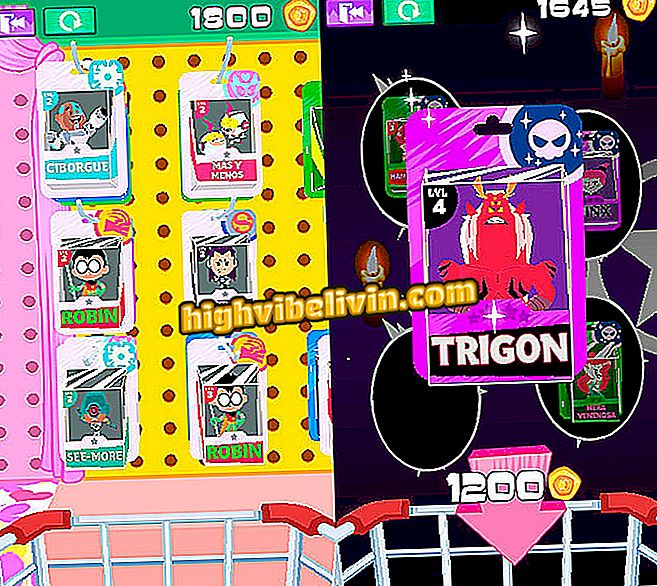Како се пријавити за кредитну картицу за плаћања на Гоогле Цхроме-у
Гоогле Цхроме 69, покренут у прослави свог десетогодишњег претраживача, омогућава вам да сачувате личне и банковне информације као што су физичка адреса, подаци о контакту и кредитне картице за аутоматско попуњавање онлине образаца за куповину. Циљ је олакшати будуће операције и спријечити корисника да приликом сваке куповине унесе финансијске информације на платформу. Ако желите, можете да уредите и избришете ове податке у било ком тренутку, са опцијама које су урођене у услугу.
РЕАД: 7 корисних Цхроме функција које мало људи зна; види
Да бисте регистровали своје податке, не морате да се пријављујете са Гоогле налогом, али ако сте заинтересовани за приступ вашим подацима, банковни записи могу да се користе на свим уређајима који су пријављени са вашим налогом. Погледајте следећи водич о томе како да региструјете личне податке и кредитну картицу за плаћања у Гоогле Цхроме-у. Поступак се може обавити на Виндовс, МацОС или Линук оперативним системима.

Гоогле Цхроме вам омогућава да се пријавите за кредитне картице да бисте поједноставили онлине плаћања
Желите ли купити мобител, ТВ и друге попусте? Познавање поређења
Корак 1. Кликните на икону профила поред адресне траке. Затим одаберите опцију "Облици плаћања";

Приступите Гоогле Цхроме поставкама плаћања
Корак 2. Да бисте испунили своје личне податке, додирните дугме "Додај", које се налази у одељку "Адресе";

Додајте поштанску адресу у Гоогле Цхроме
Корак 3. Попуните све тражене информације: организацију, име, пуну адресу, телефон и е-маил. Затим идите на "Сачувај" да бисте завршили;

Попуните све податке о адреси које ћете користити за контакт у Гоогле Цхроме-у
Корак 4. Да бисте додали кредитну картицу, идите на тему "Облици плаћања" и кликните на дугме "Додај";

Додајте кредитну картицу за будућа плаћања у Гоогле Цхроме-у
Корак 5. Попуните податке о картици и кликните на "Сачувај";

Попуните штампане податке о кредитној картици на Цхроме платформи
Корак 6. Да бисте уредили или избрисали информације о страници, притисните икону са три тачке поред жељене опције. Затим изаберите "Едит" или "Ремове" по потреби;

Гоогле Цхроме вам омогућава да уредите или уклоните све личне или банковне информације
Корак 8. Ако желите да онемогућите аутоматско попуњавање ових информација на обрасцима локације, искључите опцију "Попуните образац аутоматски".

Онемогућите опцију аутоматског довршавања да бисте избегли унос података у Гоогле Цхроме обрасце
Тамо. Искористите савет да бисте регистровали своје податке и куповину на мрежи учинили бржом и практичнијом у Гоогле Цхроме-у.
Гоогле Цхроме додаје у омиљене; Шта да радим? Постављајте питања на форуму.

Гоогле помоћник: Четири занимљивости о софтверу